Software publicitario DeskBar
Programa espíaConocido también como: DeskBar (programa potencialmente no deseado)
Obtenga un escaneo gratuito y verifique si su computadora está infectada.
ELIMÍNELO AHORAPara usar el producto con todas las funciones, debe comprar una licencia para Combo Cleaner. 7 días de prueba gratuita limitada disponible. Combo Cleaner es propiedad y está operado por RCS LT, la empresa matriz de PCRisk.
Instrucciones para eliminar DeskBar
¿Qué es DeskBar?
DeskBar es una barra de herramientas que permite al usuario buscar en internet y acceder a ciertas webs directamente desde el escritorio: "DeskBar es una barra de escritorio ubicada en la parte superior del escritorio y le da acceso instantáneo a las búsquedas web, tiempo, noticias y mucho más". Tales promesas hacen creer erróneamente a los usuarios que esta aplicación es totalmente fiable y útil; sin embargo, la verdad es que es un software publicitario y un programa potencialmente no deseado. No solo Deskbar se introduce durante la instalación de otros programas, sino que también rastrea la actividad de navegación web.
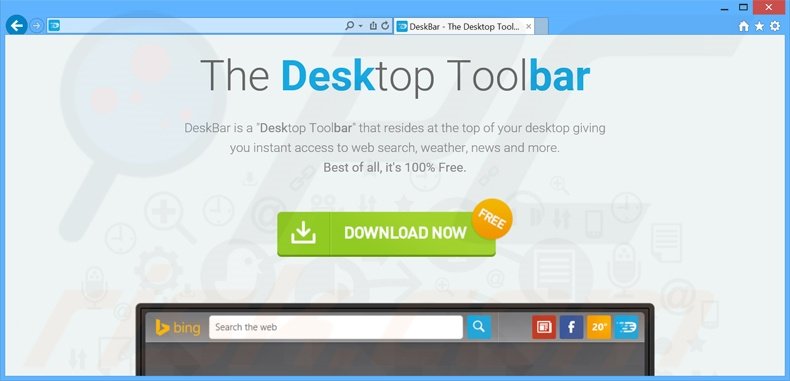
La aplicación recaba información como sitios web visitados, páginas vistas, consultas de búsqueda y otros datos vinculados a la navegación. La información recabada es cedida posteriormente a los asociados. El problema yace en que la información puede contener datos de carácter personal; además, terceras empresas pueden hacer un uso indebido para generar ingresos, lo cual puede dar lugar a graves problemas de privacidad o incluso el robo de la identidad. Asimismo, DeskBar podría mostrar varios enlaces a sitios web aleatorios que pueden tener contenido infeccioso, por lo que puede acabar produciéndose una infección informática mayor. Deskbar se distribuye junto al software publicitario BrowserAir. Asimismo, siempre que el usuario intenta hacer búsquedas en internet a través de esta barra de herramientas, se le redirecciona al sitio web www-searching.com. Este sitio dice ofrecer al usuario mejores resultados de búsqueda; sin embargo, esas afirmaciones son completamente falsas, ya que esta página web es un mero intermediario; los usuarios que visitan esta web son redireccionados a bing.com. Es notorio que bing.com es un sitio web totalmente fiable y no guarda ninguna relación con esas aplicaciones publicitarias. Le recomendamos encarecidamente desinstalar DeskBar de su equipo cuanto antes.
La política de privacidad de DeskBar, sobre el rastreo de datos:
Como excepción, según se indica en la política de privacidad, solo la empresa, nuestros afiliados y proveedores de servicios tendrán acceso a los datos de sus cuentas personales. Cuando esté en nuestro sitio y se le inste a facilitar datos personales, estará cediendo esa información a la empresa, nuestros afiliados y proveedores de servicios. Si los datos personales van a ser recabados o tratados por otra compañía distinta a la empresa o sus afiliados, le notificaremos a través de la web o en una versión actualizada de esta política de privacidad. Si no desea ceder sus datos, puede decantarse por que no se transfieran al no utilizar el servicio en cuestión.
Otros sitios web a los que enlazamos pueden recabar información personal sobre usted cuando visite esos sitios. El tratamiento de la información que hagan otras webs enlazadas a nuestra web no se recoge en esta política de privacidad.
DeskBar se parece a otras aplicaciones tipo adware (especialmente a Web Bar) que hacen como si fueran fiables y útiles. Las apps tipo adware dicen siempre que ofrecen una amplia variedad de funciones útiles que supuestamente mejoran la experiencia de navegación web de forma significativa. Esas afirmaciones falsas son meros intentos para engañar al usuario en la instalación. El verdadero objetivo de FilesFrog, DNS Keeper, Unfollow Alert y otras apps similares es generar ingresos para los desarrolladores con la publicación de anuncios, redireccionamientos y recopilación de datos variados. Esas aplicaciones no aportan ningún valor significativo al usuario.
¿Cómo se instaló DeskBar en mi equipo?
Los creadores de DeskBar (Blue Labs, LLC) distribuyen esta barra de herramientas engañosa junto con el software publicitario mencionado anteriormente, BrowserAir, que se introduce en el sistema mediante un método de marketing de software engañoso llamado 'empaquetado'. Este método permite a los desarrolladores instalar silenciosamente sus productos durante la instalación de software normal (normalmente, gratuitos). La mayoría de usuarios no tiene cuidado al descargar o instalar programas gratuitos, de ahí que este método sea efectivo al máximo. La mayoría de los usuarios no son conscientes de que los programas potencialmente no deseados se ocultan normalmente bajo la configuración 'personalizada' o 'avanzada' de descarga e instalación, de ahí que se salten esos pasos y pongan sus equipos en riesgo de infección.
¿Cómo se puede evitar que se instalen aplicaciones potencialmente no deseadas?
Preste especial atención al descargar e instalar programas. El proceso de descarga de software debería ser analizado con detenimiento y todas las ofertas para descargar aplicaciones adicionales deberían ser rechazadas. Tras descargar el software, seleccione siempre la configuración personalizada o avanzada de instalación; de lo contrario, las apps de terceros permanecerán ocultas y no podrá descartarlas. La clave para tener seguridad en el equipo es la precaución; por tanto, preste siempre atención y no se precipite en el proceso de instalación o descarga.
Instalador del software publicitario DeskBar:
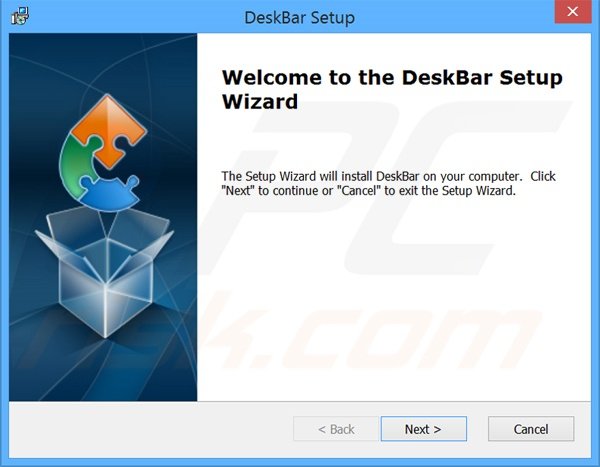
Captura de pantalla de la barra de escritorio DeskBar:
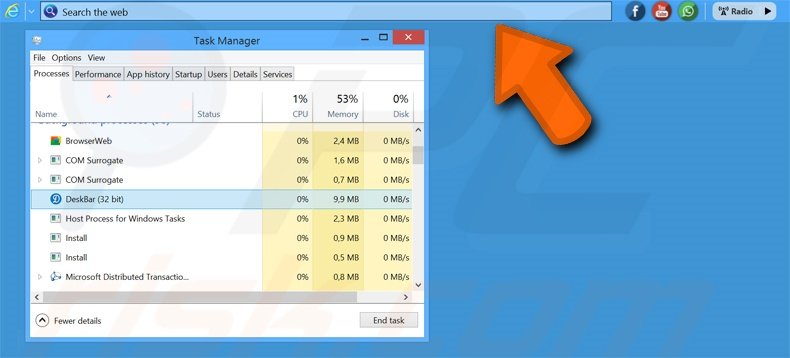
Sitio web que promociona el software publicitario DeskBar:
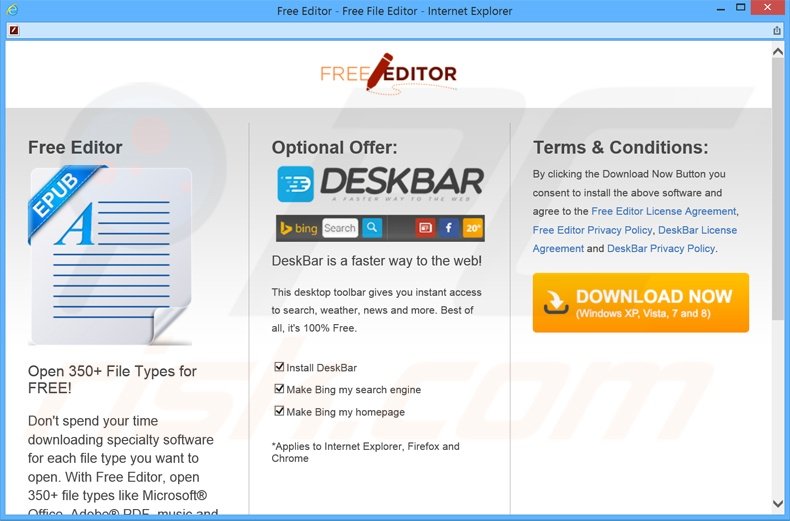
Eliminación automática instantánea de malware:
La eliminación manual de amenazas puede ser un proceso largo y complicado que requiere conocimientos informáticos avanzados. Combo Cleaner es una herramienta profesional para eliminar malware de forma automática, que está recomendado para eliminar malware. Descárguelo haciendo clic en el siguiente botón:
DESCARGAR Combo CleanerSi decide descargar este programa, quiere decir que usted está conforme con nuestra Política de privacidad y Condiciones de uso. Para usar el producto con todas las funciones, debe comprar una licencia para Combo Cleaner. 7 días de prueba gratuita limitada disponible. Combo Cleaner es propiedad y está operado por RCS LT, la empresa matriz de PCRisk.
Menú rápido:
- ¿Qué es DeskBar?
- PASO 1. Desinstalar la aplicación DeskBar desde el Panel de control.
- PASO 2. Eliminar software publicitario de Internet Explorer.
- PASO 3. Eliminar complementos no deseados de Google Chrome.
- PASO 4. Eliminar complementos no deseados de Mozilla Firefox.
- PASO 5. Eliminar software publicitario de Safari.
- PASO 6. Eliminar extensiones malintencionadas de Microsoft Edge.
Eliminar el programa publicitario DeskBar:
Usuarios de Windows 10:

Haga clic con el botón derecho en la esquina inferior izquierda de la pantalla, en el Menú de acceso rápido, seleccione Panel de control. En la nueva ventana, elija Desinstalar un programa.
Usuarios de Windows 7:

Haga clic en Inicio (El "logo de Windows" en la esquina inferior izquierda de su escritorio), elija Panel de control. Localice la opción Programas y características y haga clic en Desinstalar un programa.
Usuarios de macOS (OSX):

Haga clic Finder, en la nueva ventana, seleccione Aplicaciones. Arrastre la app desde la carpeta Aplicaciones hasta la papelera (ubicada en su Dock). Seguidamente, haga clic derecho sobre el icono de la papelera y seleccione Vaciar papelera.
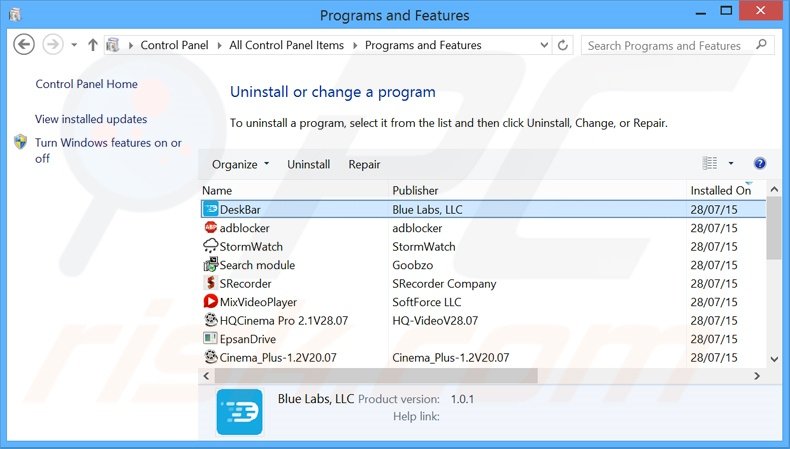
En la ventana de desinstalación de programas, busque por "DeskBar", "Search module" y "BrowserAir", seleccione estas entradas y haga clic en "Desinstalar" o "Suprimir".
Tras desinstalar los programas no deseados que generan anuncios de DeskBar, analice su ordenador en busca de componentes restantes no deseados o posibles infecciones de malware.. Para analizar su sistema, elija un programa recomendado para eliminar programas maliciosos.
DESCARGAR eliminador de infecciones de malware
Combo Cleaner verifica si su equipo está infectado. Para usar el producto con todas las funciones, debe comprar una licencia para Combo Cleaner. 7 días de prueba gratuita limitada disponible. Combo Cleaner es propiedad y está operado por RCS LT, la empresa matriz de PCRisk.
Eliminar el software publicitario DeskBar de los navegadores web:
Este vídeo muestra cómo eliminar los complementos de navegador potencialmente no deseados:
 Deshacerse de los complementos maliciosos en Internet Explorer:
Deshacerse de los complementos maliciosos en Internet Explorer:
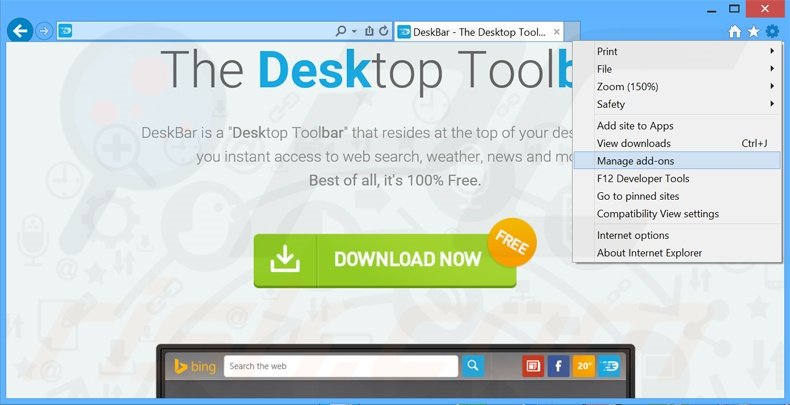
Haga clic en el icono de la "ruedecita" ![]() (en la esquina superior derecha de Internet Explorer), seleccione "Administrar complementos". Fíjese en cualquier extensión recientemente instalada que parezca sospechosa, seleccione todas las entradas pertinentes y haga clic en eliminar.
(en la esquina superior derecha de Internet Explorer), seleccione "Administrar complementos". Fíjese en cualquier extensión recientemente instalada que parezca sospechosa, seleccione todas las entradas pertinentes y haga clic en eliminar.
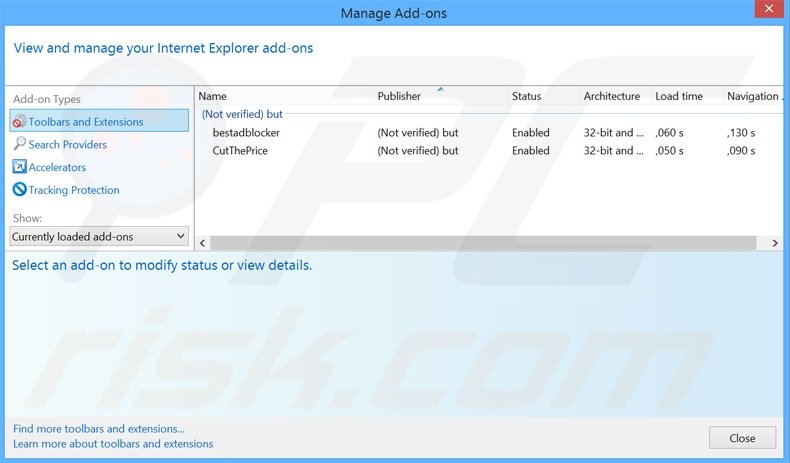
Método opcional:
Si sigue teniendo problemas con la eliminación de deskbar (programa potencialmente no deseado), restablezca la configuración de Internet Explorer por defecto.
Usuarios de Windows XP: Clic en Inicio, pulse en Ejecutar; en la nueva ventana, escriba inetcpl.cpl. A continuación, haga clic en la pestaña Opciones avanzadas y luego en Restablecer... .

Usuarios de Windows Vista y Windows 7: Haga clic en el logo de Windows, en el cuadro de búsqueda teclee inetcpl.cpl y pulse Enter. En la nueva ventana, haga clic en la pestaña de Opciones avanzadas, luego haga clic en Restablecer.

Usuarios de Windows 8: Abra Internet Explorer y haga clic en el icono de la ruedecita. Seleccione Opciones de Internet.

En la nueva ventana, selecciona la pestaña de Opciones avanzadas.

Haga clic en el botón Restablecer.

Confirme que desea restablecer la configuración predeterminada de Internet Explorer haciendo clic en el botón Restablecer.

 Eliminar las extensiones maliciosas en Google Chrome:
Eliminar las extensiones maliciosas en Google Chrome:
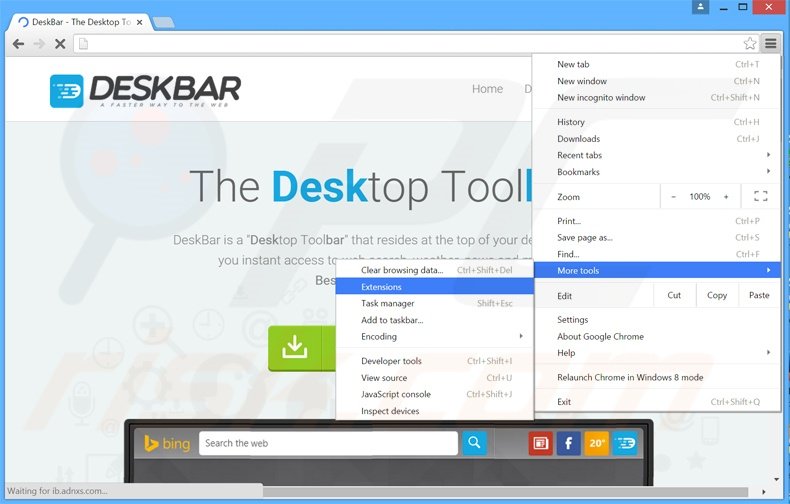
Haga clic en el icono del menú de Chrome ![]() (parte superior derecha de Google Chrome), seleccione "Herramientas" y haga clic en "Extensiones". Ubique "Search Module Plus v2" (y otras extensiones recientemente instaladas que parezcan sospechosas), seleccione las entradas pertinentes y haga clic en el icono de la papelera.
(parte superior derecha de Google Chrome), seleccione "Herramientas" y haga clic en "Extensiones". Ubique "Search Module Plus v2" (y otras extensiones recientemente instaladas que parezcan sospechosas), seleccione las entradas pertinentes y haga clic en el icono de la papelera.
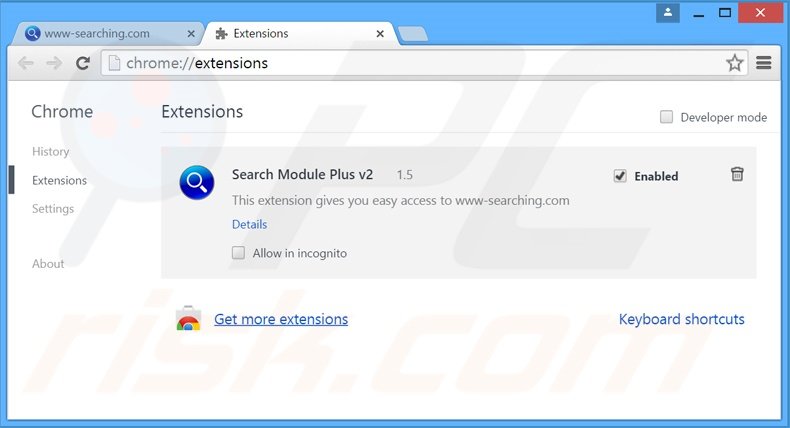
Método opcional:
Si sigue teniendo problemas para eliminar deskbar (programa potencialmente no deseado), restablezca la configuración predeterminada del navegador Google Chrome. Haga clic en el icono de menú en Chrome ![]() (parte superior derecha de Google Chrome) y seleccione Configuración. Diríjase a la parte inferior de la pantalla. Haga clic en el enlace Configuración avanzada.
(parte superior derecha de Google Chrome) y seleccione Configuración. Diríjase a la parte inferior de la pantalla. Haga clic en el enlace Configuración avanzada.

De nuevo, utilice la barra de desplazamiento para ir a la parte inferior de la pantalla y haga clic en el botón Restablecer (Restaura los valores predeterminados originales de la configuración).

En la nueva ventana, confirme que quiere restablecer la configuración predeterminada de Google Chrome haciendo clic en el botón Restablecer.

 Eliminar los complementos maliciosos en Mozilla Firefox:
Eliminar los complementos maliciosos en Mozilla Firefox:

Haga clic en "Firefox" ![]() (en la esquina superior derecha de la ventana principal), seleccione "Complementos". Haga clic en "Extensiones" y, en la nueva pantalla, elimine los complementos instalados recientemente que parezcan sospechosos.
(en la esquina superior derecha de la ventana principal), seleccione "Complementos". Haga clic en "Extensiones" y, en la nueva pantalla, elimine los complementos instalados recientemente que parezcan sospechosos.
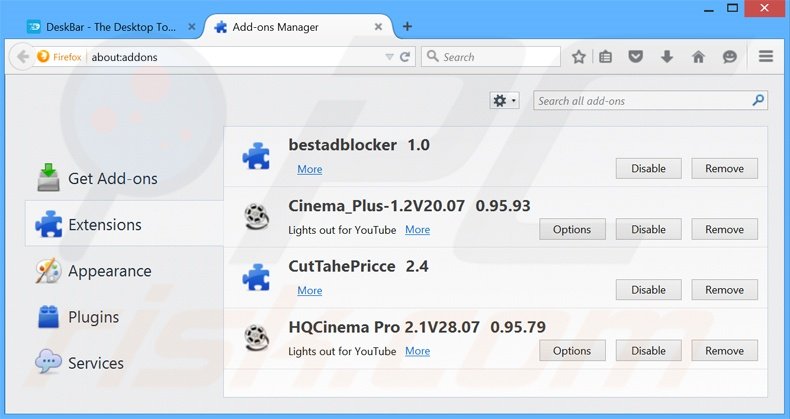
Método opcional:
Los usuarios con problemas para eliminar de deskbar (programa potencialmente no deseado) pueden restablecer la configuración de Mozilla Firefox.
Abra Mozilla Firefox; en la esquina superior derecha de la ventana principal, haga clic en el menú de Firefox ![]() ; en el menú desplegado, pulse sobre el icono Abrir menú de ayuda
; en el menú desplegado, pulse sobre el icono Abrir menú de ayuda ![]()

Seleccione Información para solucionar problemas.

En la nueva pantalla, haga clic en el botón Restablecer Firefox.

En la nueva ventana, confirme que desea restablecer la configuración predeterminada de Mozilla Firefox haciendo clic en el botón Restablecer.

 Eliminar extensiones maliciosas en Safari:
Eliminar extensiones maliciosas en Safari:

Cerciórese de que su navegador Safari está activo. Haga clic en el menú de Safari y seleccione Preferencias…

En la nueva ventana, haga clic en Extensiones, revise todas las extensiones instaladas recientemente que parezcan sospechosas, selecciónelas y haga clic en Desinstalar.
Método opcional:
Asegúrese de que su navegador Safari está activo y haga clic en el menú Safari. Seleccione Borrar historial y datos de sitios webs del menú desplegable.

En el cuadro de diálogo que se ha abierto, seleccione Todo el historial y pulse el botón Borrar historial.

 Eliminar extensiones maliciosas de Microsoft Edge:
Eliminar extensiones maliciosas de Microsoft Edge:

Haga clic en el ícono de menú de Edge ![]() (en la esquina superior derecha de Microsoft Edge), seleccione "Extensiones". Localice todos los complementos de navegador sospechosos recientemente instalados y haga clic en "Eliminar" debajo de sus nombres.
(en la esquina superior derecha de Microsoft Edge), seleccione "Extensiones". Localice todos los complementos de navegador sospechosos recientemente instalados y haga clic en "Eliminar" debajo de sus nombres.

Método opcional:
Si continúa teniendo problemas con la eliminación de deskbar (programa potencialmente no deseado), restablezca la configuración del navegador Microsoft Edge. Haga clic en el ícono de menú de Edge ![]() (en la esquina superior derecha de Microsoft Edge) y seleccione Configuración.
(en la esquina superior derecha de Microsoft Edge) y seleccione Configuración.

En el menú de configuración abierto, seleccione Restablecer Configuración.

Seleccione Restaurar configuración a sus valores predeterminados. En la ventana abierta, confirme que desea restablecer la configuración predeterminada de Microsoft Edge haciendo clic en el botón Restablecer.

- Si esto no ayudó, siga estas instrucciones alternativas que explican cómo restablecer el navegador Microsoft Edge.
Resumen:
 Con normalidad, el software publicitario o aplicaciones potencialmente no deseadas se introducen sin permiso en los navegadores web del usuario al descargar programas gratuitos. Algunos de los sitios web malintencionados que ofrecen descargas de programas gratuitos no dejan descargar el programa elegido si se decide rechazar la instalación de software promocionado. Tenga en cuenta que la fuente más segura para descargar programas gratuitos es el sitio web de los creadores. Al instalar el programa gratuito ya descargado, elija la opción de instalación personalizada o avanzada; este paso mostrará todas las aplicaciones no deseadas que se iban a instalar junto con el programa de su elección.
Con normalidad, el software publicitario o aplicaciones potencialmente no deseadas se introducen sin permiso en los navegadores web del usuario al descargar programas gratuitos. Algunos de los sitios web malintencionados que ofrecen descargas de programas gratuitos no dejan descargar el programa elegido si se decide rechazar la instalación de software promocionado. Tenga en cuenta que la fuente más segura para descargar programas gratuitos es el sitio web de los creadores. Al instalar el programa gratuito ya descargado, elija la opción de instalación personalizada o avanzada; este paso mostrará todas las aplicaciones no deseadas que se iban a instalar junto con el programa de su elección.
Ayuda para la desinfección:
Si se encuentra con problemas al intentar eliminar deskbar (programa potencialmente no deseado) de su equipo, por favor pida ayuda en nuestro foro de eliminación de programas maliciosos.
Publique un comentario:
Si dispone de más información sobre deskbar (programa potencialmente no deseado) o sobre la forma de eliminarlo, por favor comparta su conocimiento en la sección de comentarios de abajo.
Fuente: https://www.pcrisk.com/removal-guides/9227-ads-by-deskbar
Compartir:

Tomas Meskauskas
Investigador experto en seguridad, analista profesional de malware
Me apasiona todo lo relacionado con seguridad informática y tecnología. Me avala una experiencia de más de 10 años trabajando para varias empresas de reparación de problemas técnicos y seguridad on-line. Como editor y autor de PCrisk, llevo trabajando desde 2010. Sígueme en Twitter y LinkedIn para no perderte nada sobre las últimas amenazas de seguridad en internet.
El portal de seguridad PCrisk es ofrecido por la empresa RCS LT.
Investigadores de seguridad han unido fuerzas para ayudar a educar a los usuarios de ordenadores sobre las últimas amenazas de seguridad en línea. Más información sobre la empresa RCS LT.
Nuestras guías de desinfección de software malicioso son gratuitas. No obstante, si desea colaborar, puede realizar una donación.
DonarEl portal de seguridad PCrisk es ofrecido por la empresa RCS LT.
Investigadores de seguridad han unido fuerzas para ayudar a educar a los usuarios de ordenadores sobre las últimas amenazas de seguridad en línea. Más información sobre la empresa RCS LT.
Nuestras guías de desinfección de software malicioso son gratuitas. No obstante, si desea colaborar, puede realizar una donación.
Donar
▼ Mostrar discusión